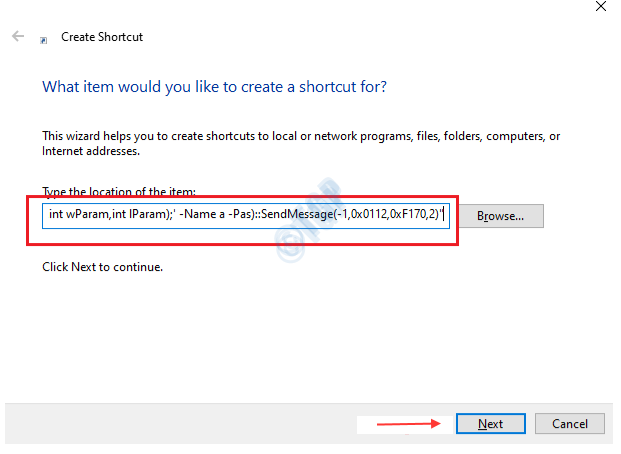Автор Німіша V S
Як закріпити / відкріпити певну папку зі швидкого доступу в Windows 10: – Швидкий доступ є опцією в Windows 10, щоб забезпечити легкий доступ до папок. Ми можемо бачити опцію швидкого доступу, коли ми відкриваємо провідник файлів. Деякі папки, такі як робочий стіл, документи, зображення тощо. за замовчуванням закріплені на Швидкий доступ. Швидкий доступ також відображає папки, якими ми могли скористатися нещодавно і часто. Цей список може змінюватися з часом. Легкий доступ папок, які нам потрібно часто використовувати, можна увімкнути, додавши їх до Швидкого доступу. Ми можемо закріпити потрібні папки для швидкого доступу та кожного разу легко їх знаходити. За потреби ми також можемо видалити папки, коли вони були додані до Швидкого доступу. Таким чином, швидкий доступ - це найпростіший спосіб отримати доступ до папок, які нам потрібно часто використовувати, економить проблеми з пошуком папки.
Закріпіть папки для швидкого доступу
Тепер давайте подивимося кроки, щоб закріпити папку для швидкого доступу
1. Відкрийте провідник файлів. Тепер виберіть папки, які слід закріпити на Швидкий доступ.
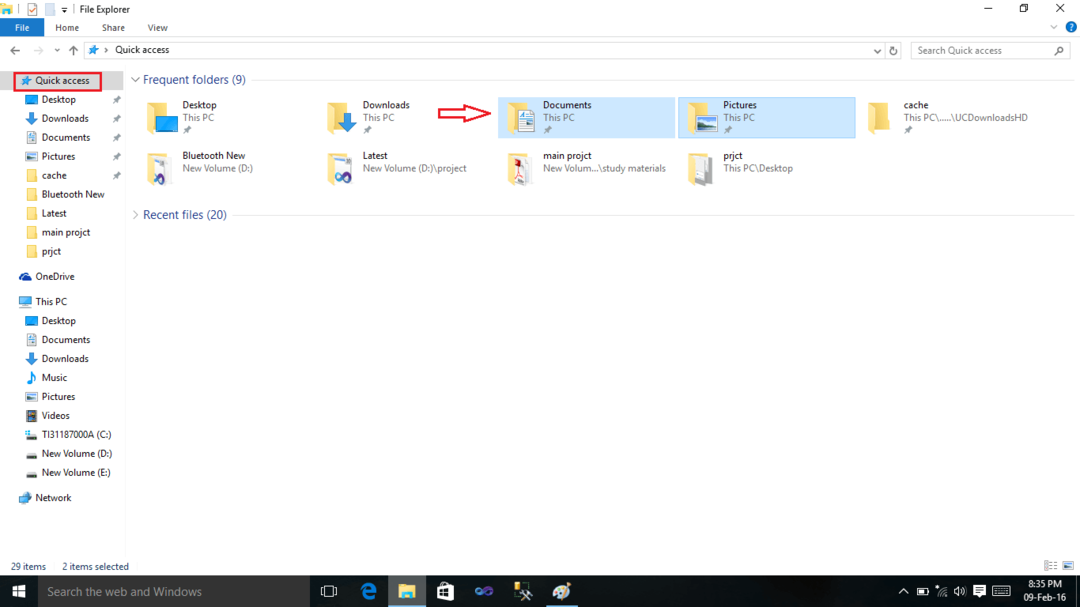
2. Виберіть вкладку Домашня сторінка.
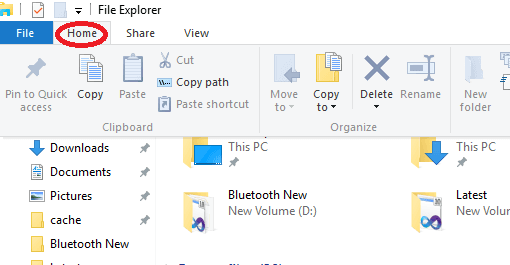
3. Виберіть Закріпити для швидкого доступу.
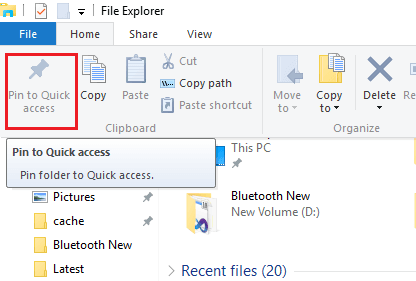
Тепер ваші папки будуть закріплені на Швидкий доступ, і ви зможете легко отримати до них доступ.
Відкріпіть папки зі швидкого доступу
Тепер давайте подивимося, як відкріпити папки з швидкого доступу.
1. Клацніть правою кнопкою миші папку, яку потрібно відкріпити з пункту Швидкий доступ.
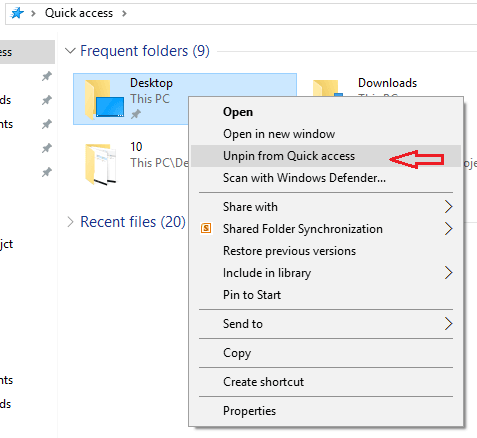
2. Виберіть опцію Відкріпити з пункту Швидкий доступ.
Тепер папку буде відкріплено з пункту Швидкий доступ.